Po úpravě tohoto prvku se tato stránnka automaticky zaktualizuje

Použití některého efektu v aplikaci Photo Booth na Macu
Pomocí aplikace Photo Booth můžete ke svým fotografiím a videím přidat zábavné efekty, například sépiový nebo černobílý vzhled.
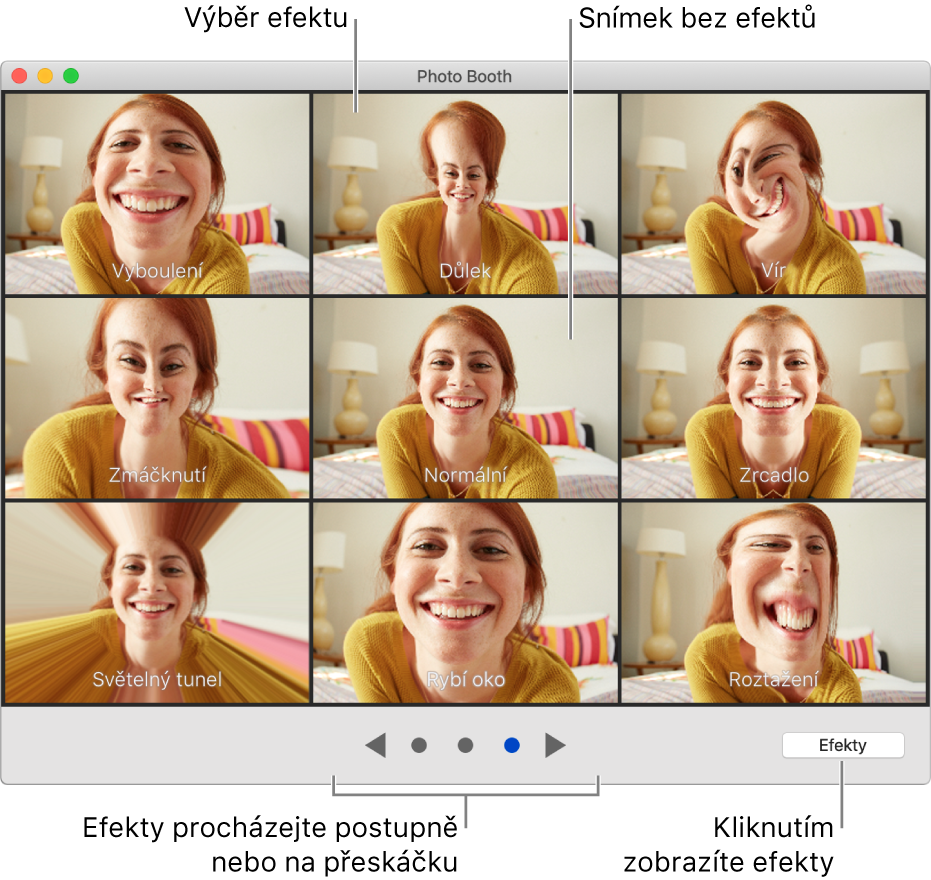
Použít efekt
Pokud si v aplikaci Photo Booth
 na Macu prohlížíte fotografii nebo video, klikněte na tlačítko Zobrazit náhled fotografie
na Macu prohlížíte fotografii nebo video, klikněte na tlačítko Zobrazit náhled fotografie  nebo tlačítko Zobrazit videoukázku
nebo tlačítko Zobrazit videoukázku  .
.Klikněte na tlačítko Efekty.
Chcete-li zobrazit náhledy efektů, klikněte na tlačítka pro procházení v dolní části okna.
Klikněte na efekt, který chcete vybrat.
U některých zkreslujících efektů je k dispozici jezdec, který se objeví při přesunutí ukazatele na obrázek. Posouváním jezdce můžete měnit míru zkreslení fotografie nebo videa.
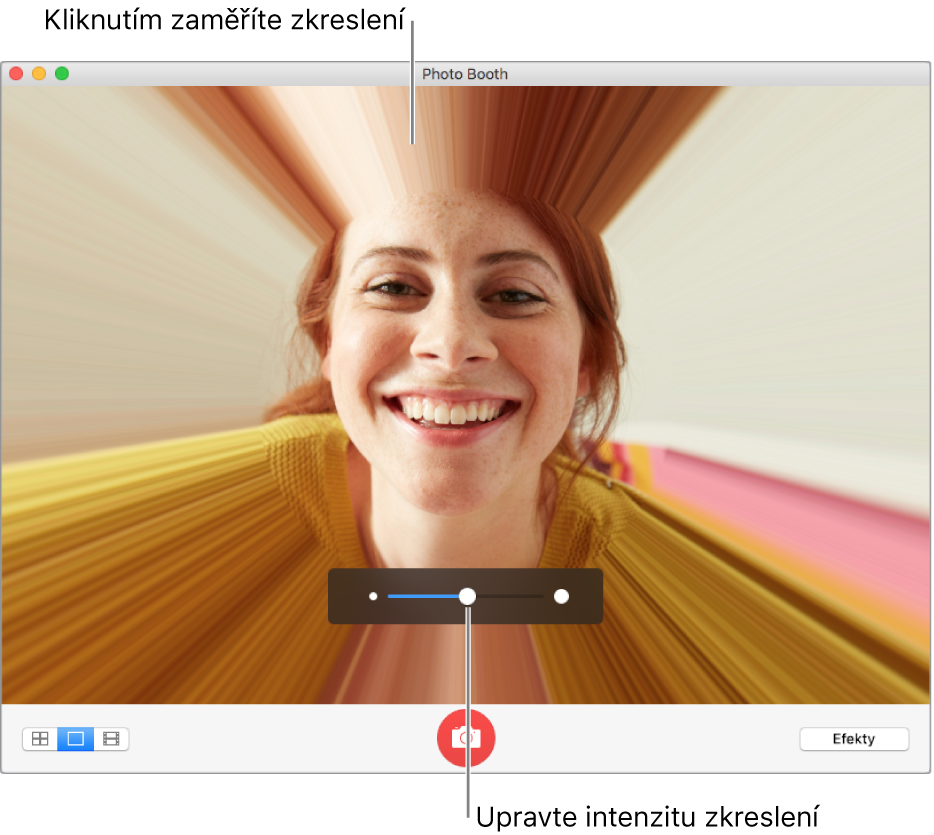
Pokud si to rozmyslíte a nebudete chtít efekt použít, vyberte uprostřed na řádku efektů volbu Normální.